Découvrez les subtilités de la résistance de tirage vers le haut pour une interaction fiable
Introduction : Lors de la programmation d’Arduino, la fonction INPUT_PULLUP est une arme puissante pour assurer la stabilité des entrées numériques. Cet article explore en détail son utilisation en contrôlant une LED avec un bouton, offrant ainsi une introduction complète et pratique à cette fonctionnalité cruciale.
La Fonction INPUT_PULLUP Expliquée : Avant de plonger dans le code, comprenons le rôle de INPUT_PULLUP. Lorsqu’une broche est configurée en tant qu’entrée avec INPUT_PULLUP, une résistance de tirage vers le haut interne est activée. Cela garantit que la broche lit HIGH lorsqu’aucun signal externe n’est appliqué.
Connexion d’un bouton et d’une led à l’Arduino
Pour illustrer son utilisation, connectons une LED à la broche D13 et un bouton à la broche D2.
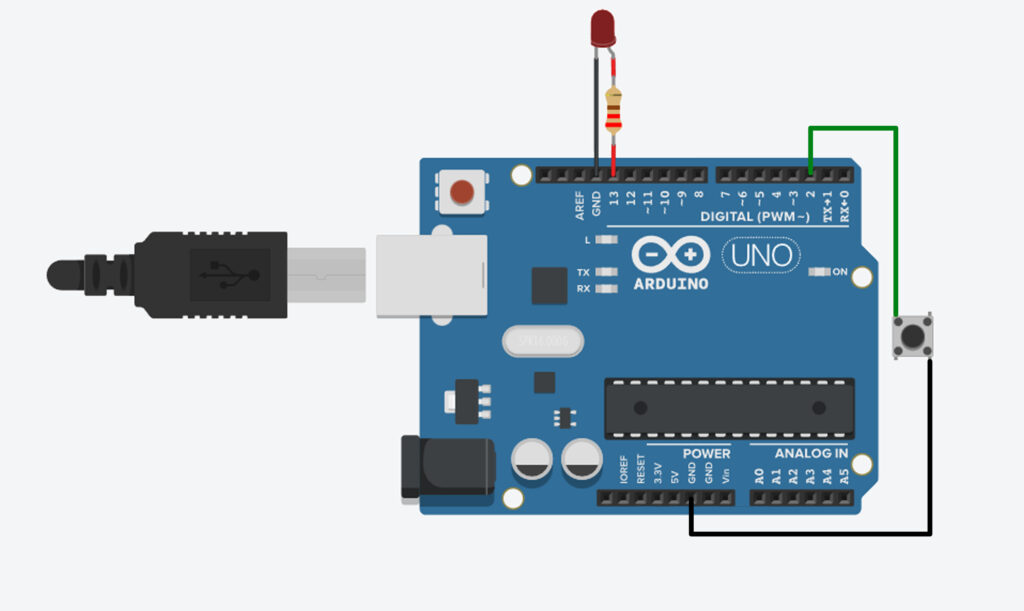
Code Arduino pour la fonction INPUT_PULLUP
const int boutonPin = 2; // Broche pour le bouton
const int ledPin = 13; // Broche pour la LED (D13)
void setup() {
pinMode(boutonPin, INPUT_PULLUP);
pinMode(ledPin, OUTPUT);
}
void loop() {
int etatBouton = digitalRead(boutonPin);
if (etatBouton == LOW) {
digitalWrite(ledPin, HIGH);
} else {
digitalWrite(ledPin, LOW);
}
}Explication de ce code :
- La broche D2 est configurée avec
INPUT_PULLUPpour le bouton. - La broche D13 est configurée pour la LED.
- Dans la boucle principale, la LED s’allume lorsque le bouton est enfoncé.
Conclusion : L’utilisation judicieuse de INPUT_PULLUP assure une gestion stable des entrées, offrant ainsi une base solide pour des projets Arduino fiables. En comprenant cette fonction, vous élargissez votre boîte à outils pour la création de projets interactifs et réactifs.
Ressources Additionnelles :









0 commentaires